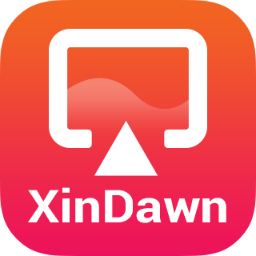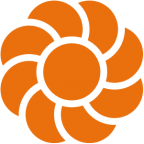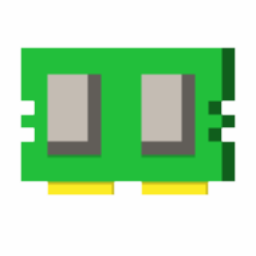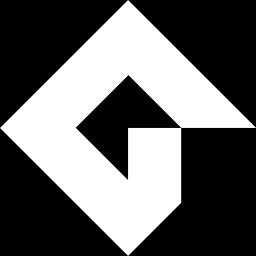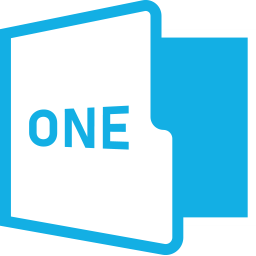测试软硬件系统信息的工具,提供了诸如协助超频,硬件侦错,压力测试和传感器检测多种模式,可以详细的显示出pc每一个方面的信息,而且还可以对处理器,系统内存和磁盘驱动器的性能进行全面评估。

功能说明
1、怎么查看计算机基本参数?
打开AIDA64,打开左侧的菜单栏的“计算机”目录,打开“系统概述”,就能看到一些关于本机的基本参数,包含CPU 、主板、显卡、内存等。买新机器时借助AIDA64软件,能防止你被无良商家坑蒙拐骗。
2、cpu温度怎么查看?
同样是在“计算机”目录下载,找到“传感器”选项,打开传感器就能看到本机CPU,硬盘,南桥的温度数据。如果cpu温度过高又降不下来,你就要看看是不是散热出了问题,或者要考虑去维修店看看了。
3、cpu的详细信息怎么看?
点击“主板”选项,就能弹出一系列关于cpu的信息,包括处理器的名称,架构,频率等有关信息,以及CPU的制造工艺和功耗等。
4、硬盘详细信息怎么看?
找到“储存设备”,找到“ATA选项”,即可看到硬盘的详细信息,例如硬盘的型号、接口类型、缓存大小等。
5、性能测试功能怎么用?
AIDA64中文版的软件测试功能强大而且丰富,可以测试内存和CPU的基本性能。例如CPU QueenCPU Queen 是测试CPU的分支预测能力,以及预测错误时所造成的效能影响。Memory Benchmark功能可以很清楚的看到内存以及性能的参数。
6、怎么对电脑进行稳定性测试?
点击AIDA647绿色版页面上方的菜单栏,找到“工具”选项,就能看到“稳定性测试”。以测试CPU为例,一般使用电脑我们仅需勾选前三项。如果是经常玩游戏的朋友,可以只勾选FPU。
使用方法
启动软件后,你会看到该软件有强大的功能,可以对硬件进行各种检测,如温度,品牌,驱动情况,等等。
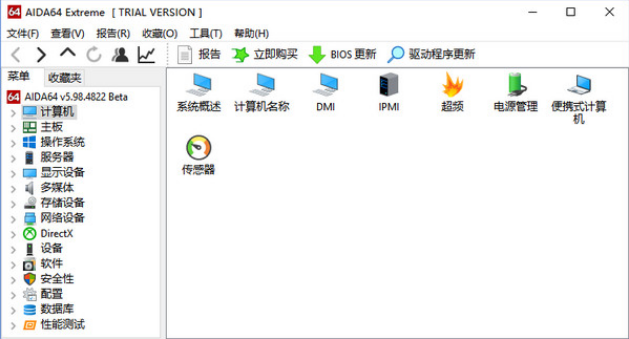
找到左侧的菜单栏中的计算机,然后在计算机下面找到传感器,这个时候点击传感器,过一会就会弹出检测的情况,如左侧的温度列表。
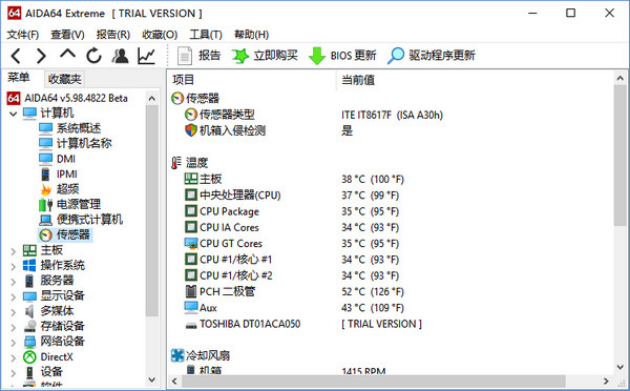
常见问题
AIDA64 Extreme Edition怎么切换语言?
点文件菜单——设置,可以选择需要的语言,选择完毕点击【OK】。

为什么选择AIDA64?
甚至是系统管理员也能得到相关支持。使用我们的产品,对于开发人员来说,每日管理事项变得十分简单。
小编点评
1、基于官方绿色版,集成序列号,启动即为已授权版,删多语言、检测更新模块。
2、 解压官方主程序UPX压缩壳,默认取消启动时显示欢迎画面,启动速度大提升。
3、 去菜单多余项:帮助、检查更新、联系我们、许可协议;去关于界面检查更新。
4、去除后续自动检测更新提示,禁止版本检测更新,去常规设置检测版本更新项。
5、绿色版保留完整模块,而单文件精简了多余模块体积小适合集成在PE系统下使用。
以上就是aida64 extreme edition(AIDA64) v6.25.5468免费版的全部内容了,快快收藏IE浏览器中文网站下载更多电脑软件吧!